MFC-7840W
Întrebări frecvente şi depanare |
Cum aduc serverul de imprimare la setările din fabrică?
Dacă doriţi să resetaţi serverul de imprimare la setările implicite din fabrică (resetarea tuturor informaţiilor precum parola şi informaţii despre adresele IP), urmaţi paşii următori.
Înainte de a reseta serverul de imprimare la setările din fabrică, vă recomandăm să imprimaţi o pagină cu configuraţia înainte de resetarea serverului de imprimare.
Prin aplicaţia software BRAdmin Professional
Puteţi de asemenea să resetaţi serverul de imprimare la setările din fabrică folosind aplicaţia BRAdmin Professional, pentru a face asta urmaţi paşii:
<Pentru utilizatori BRAdmin Professional ver.2.xx>
- Porniţi utilitarul BRAdmin Professional, făcând clic pe Start => All Programs sau Programs => Brother Administrator Utilities = > Brother BRAdmin Professional Utilities => BRAdmin Professional.
- Din ecranul principal BRAdmin faceţi dublu clic pe imprimanta adecvată.
- Introduceţi parola pentru serverul de imprimantă (Parola implicită este "access").
- Faceţi clic pe fila Control.
- Faceţi clic pe butonul Restore Factory Defaults.
- Faceţi clic pe butonul OK după ce aţi citit mesajul de avertizare.
- Serverul de imprimare va fi resetat la valorile din fabrică
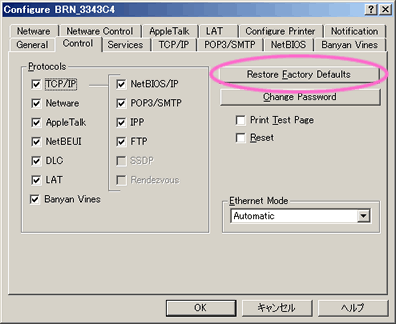
<Pentru utilizatori BRAdmin Professional ver.3.xx>
- Porniţi utilitarul BRAdmin Professional făcând clic pe Start => All Programs sau Programs => Brother Administrator Utilities => Brother BRAdmin Professional 3 => BRAdmin Professional 3.
- Din ecranul principal BRAdmin faceţi dublu clic pe echipamentul adecvat.
- Introduceţi parola pentru serverul de imprimanre (Parola implicită este "access").
- Faceţi clic pe fila Network Configuration, Control Panel şi selectaţi Set Default.
- Faceţi clic pe butonul Submit.
- Serverul de imprimantă va fi resetat la setările din fabrică.

Prin browser web
Deoarece administrarea bazată pe web necesită protocolul TCP/IP pentru comunicare, orice opţiune de resetare pe care o vedeţi când administraţi echipamentul folosind un browser web, nu va reseta detaliile adresei IP configurate. Dacă doriţi să resetaţi complet toţi parametrii serverului de imprimare vă recomandăm să resetaţi serverul de imprimare folosind aplicaţia BRAdmin.
Pentru a reseta serverul de imprimare (excluzând protocoalele TCP/IP) urmaţi aceşti paşi:
- Conectaţi-vă la echipament printr-un browser web.
- Faceţi clic pe Network Configuration.
- Introduceţi parola serverul de imprimare (parola serverului de imprimare este descrisă în manualul de utilizare al serverului de imprimare) dacă se aplică.
- Faceţi clic pe link-ul Set Default sau Reset Print Server.
Prin panoul de control
- Asiguraţi-vă că echipamentul nu efectuează nicio operaţie, apoi deconectaţi toate cablurile de la echipament (cu excepţia cablului de alimentare).
- Apăsaţi tasta Menu sau Menu/Set de pe panoul de control.
- Apăsaţi tasta de navigare sus sau jos pentru a selecta LAN şi apăsaţi Set sau Menu/Set.
- Apăsaţi tasta de navigare sus sau jos pentru a selecta Factory Reset şi apăsaţi Set sau Menu/Set.
- Apăsaţi 1 pentru a selecta "Reset".
- Apăsaţi 1 pentru a selecta "Yes".
- Echipamentul va reporni, conectaţi la loc toate cablurile după repornire.
Dacă nu aţi primit răspuns la întrebarea dumneavoastră, aţi verificat celelalte întrebări frecvente?
Dacă aveţi nevoie de asistenţă suplimentară, vă rugăm să contactaţi serviciul de asistenţă clienţi Brother:
Modele asociate
DCP-540CN, DCP-560CN, DCP-7010, DCP-7045N, DCP-770CW, DCP-8060, DCP-8065DN, DCP-8070D, DCP-8085DN, DCP-9040CN, DCP-9042CDN, DCP-9045CDN, MFC-3320CN, MFC-3820CN, MFC-410CN, MFC-425CN, MFC-440CN, MFC-465CN, MFC-5440CN, MFC-5460CN, MFC-7420, MFC-7440N, MFC-7820N, MFC-7840W, MFC-8370DN, MFC-8380DN, MFC-8460N, MFC-8860DN, MFC-8880DN, MFC-9420CN, MFC-9440CN, MFC-9450CDN, MFC-9840CDW
